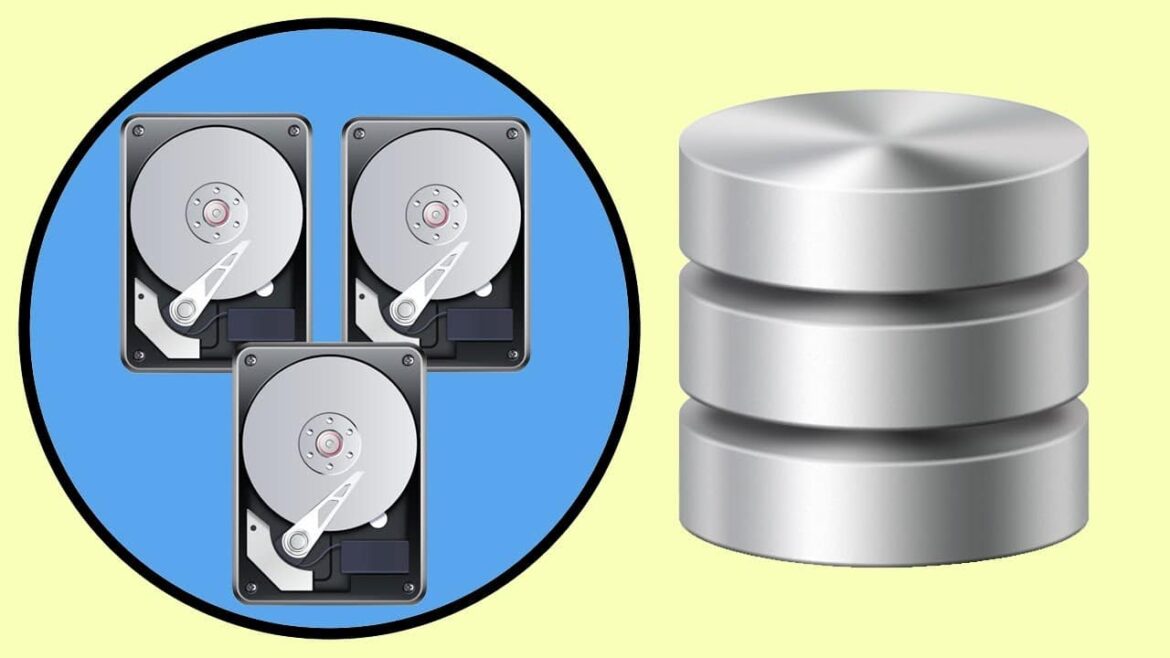230
Pomocí správných opatření můžete ušetřit paměť a zvýšit výkon počítače i ve starším operačním systému, jako je Windows 7
Úspora paměti v systému Windows 7 – vyčištění a optimalizace systému
Systém Windows 7 je sice starší operační systém, ale stále jej používá mnoho uživatelů. Časem se však může stát, že dostupný úložný prostor se stane nedostatečným, což může mít vliv na výkon systému. Ukážeme vám, jak můžete jednoduchými prostředky ušetřit paměť a systém opět zeštíhlit.
- Odstranění dočasných souborů: Během provozu systému Windows 7 se ukládá množství dočasných souborů, které zůstávají na pevném disku a zabírají cenné místo. K odstranění těchto souborů použijte integrovaný nástroj „Vyčištění disku“.
- Klikněte na nabídku Start a do vyhledávacího řádku zadejte „Vyčištění disku“. Poté vyberte požadovanou jednotku (obvykle „C:“) a nechte systém prohledat soubory, které mají být odstraněny. Poté můžete vybrat kategorie, jako jsou Dočasné soubory a Vybrat koš a Vyčistit systémové soubory, a potvrdit vyčištění.
- Odstranění starých bodů obnovení: Systém Windows pravidelně vytváří body obnovení, které mohou zabírat mnoho místa v úložišti. Chcete-li odstranit staré body obnovení, otevřete Ovládací panely, vyberte Systém a zabezpečení a poté Systém.
- Klikněte na možnost Ochrana počítače a poté na možnost Konfigurovat. V části „Využití paměti“ můžete buď omezit paměť, nebo odstranit všechny body obnovení kromě posledního.
- Vyčistěte aktualizace systému Windows: Po instalaci aktualizací často zůstávají v systému staré soubory aktualizací. Můžete je odstranit pomocí vyčištění disku (volba „Vyčištění aktualizací systému Windows“).
- Zakázat hibernaci souboru: V režimu hibernace (Hibernace) systém Windows ukládá obsah paměti RAM do souboru hiberfil.sys. Tento soubor může mít velikost několika gigabajtů. Pokud tuto funkci nepoužíváte, můžete ji deaktivovat.
- Otevřete příkazový řádek s právy správce. To provedete tak, že do vyhledávacího řádku nabídky Start zadáte „cmd“, kliknete pravým tlačítkem myši na výsledek hledání a vyberete možnost „Spustit jako správce“. Poté zadejte příkaz powercfg -h off a potvrďte jej klávesou Enter.
- Po restartování počítače bude příslušný soubor odstraněn.
Správa dat a alternativy pro úsporu úložného prostoru v systému Windows 7
Přestože je vyčištění systému často prvním krokem k optimalizaci úložného prostoru, zásadní roli hraje také správa osobních dat. Další místo na pevném disku můžete vytvořit vymazáním souborů, odstraněním nepotřebných programů a využitím externích úložných řešení, jako jsou cloudové služby.
- Odinstalujte nepotřebné programy: Mnoho aplikací, které používáte jen zřídka nebo je již vůbec nepoužíváte, zabírá zbytečně místo v úložišti. Chcete-li programy odinstalovat, přejděte do Ovládacích panelů a klikněte na položku Programy a funkce.
- Setřiďte seznam podle data instalace nebo velikosti, abyste identifikovali velké nebo staré programy. Nakonec vyberte příslušný program a klikněte na Odinstalovat.
- Dohledání velkých souborů: Někdy jednotlivé velké soubory, například videa nebo instalační soubory, zabírají obrovské množství úložného prostoru. Pomocí nástrojů, jako je TreeSize Free nebo WinDirStat, můžete snadno vystopovat, kdo zabírá místo. Tyto soubory přesuňte na externí pevný disk nebo je odstraňte, pokud již nejsou potřeba.
- Používejte cloudové úložiště: Chytrou alternativou je přenést soubory do cloudu. Služby, jako je Disk Google, Dropbox nebo OneDrive, umožňují ukládat velké soubory online a uvolnit místo na místě. Ujistěte se, že máte stabilní připojení k internetu a ochranu dat